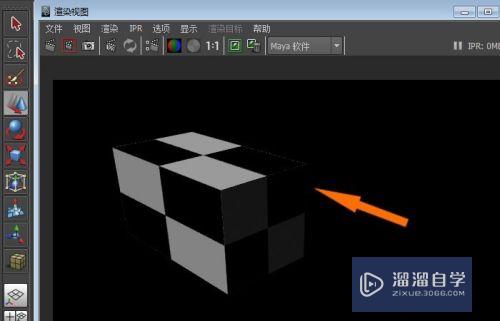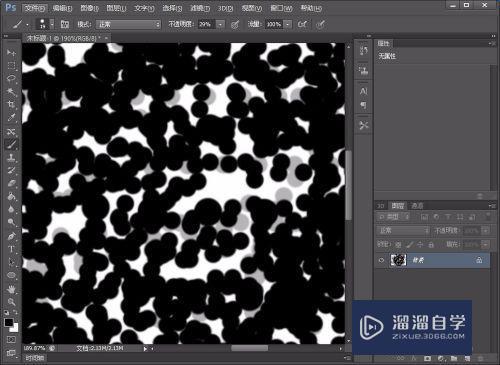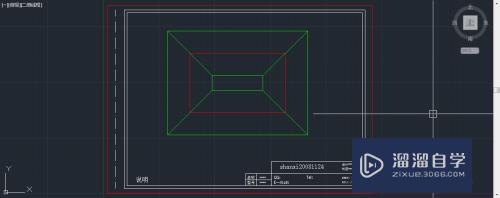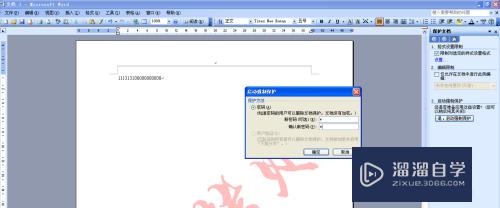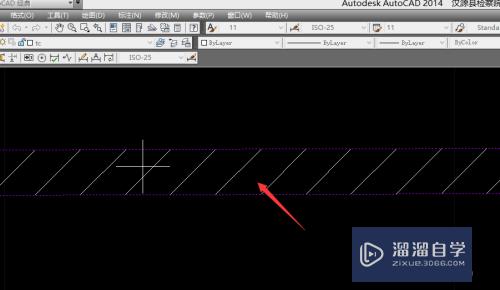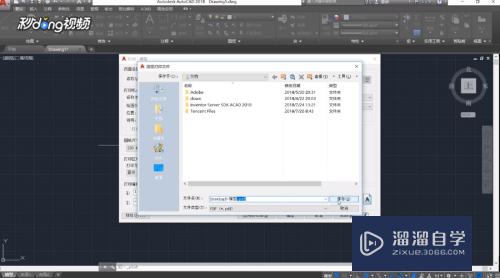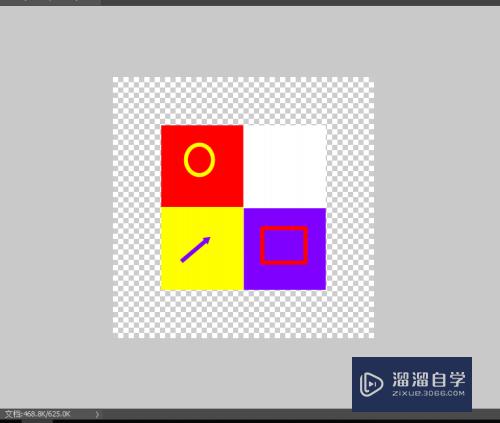Word字体怎么使其发给别人也不改变(word字体怎么使其发给别人也不改变颜色)优质
对于Word文字的样式。每个人都有自己喜爱的字体。在编辑Word文档时。大家往往也是用自己喜欢的字体。但是发给别人的Word文档中的字体不是自己电脑上的字体。那么Word字体怎么使其发给别人也不改变?可以试试下面的方法。

工具/软件
硬件型号:戴尔灵越15
系统版本:Windows7
所需软件:Word2013
方法/步骤
第1步
首先我们打开自己已编辑好内容的Word文档。点击主菜单中的“文件”。进入其子项界面中。如图所示:

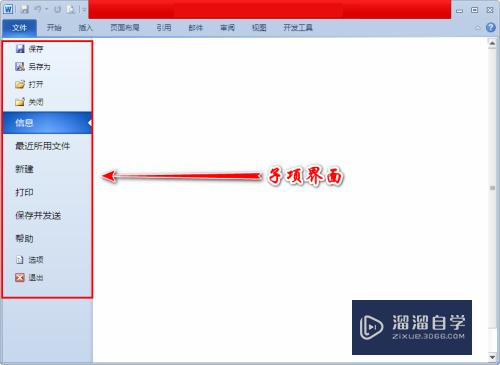
第2步
在“文件”子项界面中我们再单击“选项”。这时会弹出“Word选项”对话窗。如图所示:
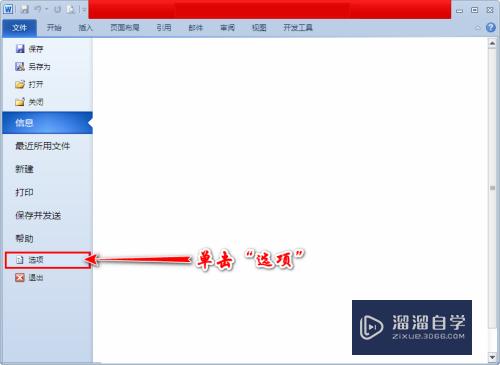
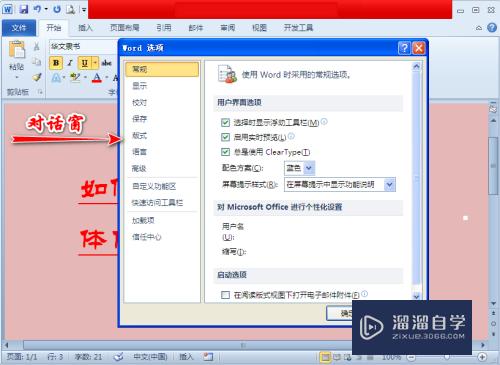
第3步
接着我们点击“Word选项”对话窗中的“保存”选项。这时右侧区域会出现详细的相关内容。如图所示:
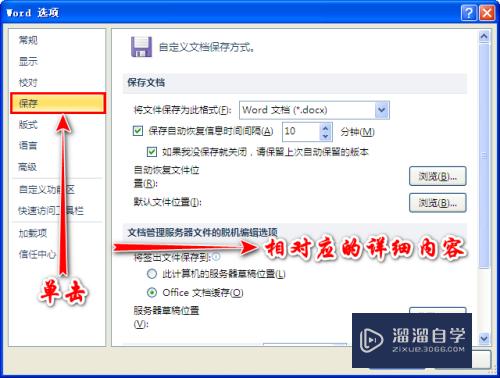
第4步
然后我们使用鼠标往下翻动右侧区域的内容。并找到“将字体嵌入文件”选项。如图所示:
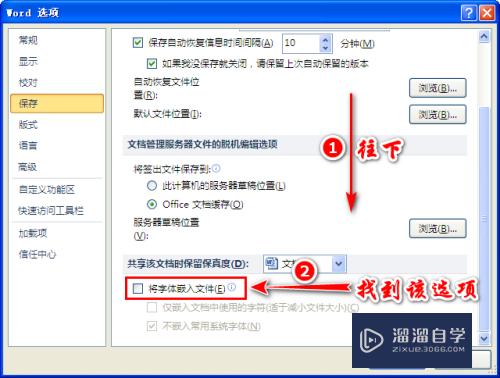
第5步
紧接着我们在“将字体嵌入文件”选项前面的方框内打上对勾。这样该选项就被勾选了。对于该选项下面的子选项。大家可根据自己的需求进行选择。最后我们再单击对话窗中的“确定”按钮。即可解决文档字体被改变的问题。如图所示:
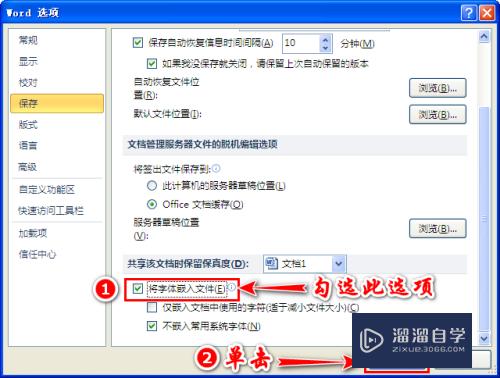
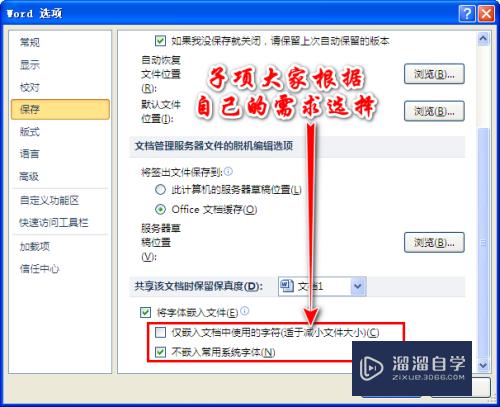
以上关于“Word字体怎么使其发给别人也不改变(word字体怎么使其发给别人也不改变颜色)”的内容小渲今天就介绍到这里。希望这篇文章能够帮助到小伙伴们解决问题。如果觉得教程不详细的话。可以在本站搜索相关的教程学习哦!
更多精选教程文章推荐
以上是由资深渲染大师 小渲 整理编辑的,如果觉得对你有帮助,可以收藏或分享给身边的人
本文标题:Word字体怎么使其发给别人也不改变(word字体怎么使其发给别人也不改变颜色)
本文地址:http://www.hszkedu.com/60977.html ,转载请注明来源:云渲染教程网
友情提示:本站内容均为网友发布,并不代表本站立场,如果本站的信息无意侵犯了您的版权,请联系我们及时处理,分享目的仅供大家学习与参考,不代表云渲染农场的立场!
本文地址:http://www.hszkedu.com/60977.html ,转载请注明来源:云渲染教程网
友情提示:本站内容均为网友发布,并不代表本站立场,如果本站的信息无意侵犯了您的版权,请联系我们及时处理,分享目的仅供大家学习与参考,不代表云渲染农场的立场!